Microsoft добавила поддержку тем chrome в браузер edge
Обновлено: 18.05.2024
Edge развивается и является вторым по популярности браузером среди компьютеров с Windows. Чем он отличается от своего конкурента - Google Chrome?
Глядя на то, сколько вещей мы делаем сегодня через веб-браузер, неудивительно, что выбор между Google Chrome, Opera, Firefox, Edge или Safari - это больше, чем просто решение, в каком окне будет отображаться ваш контент . Это выбор рабочего инструмента, скорость и функции которого позволят нам работать более эффективно или же они будут мешать этой работе. Это выбор программы, возможности которой напрямую повлияют на наш опыт просмотра сайтов и всей работы в принципе. Поэтому неудивительно, что ведутся жаркие споры о том, какой браузер лучше. Конечно, можно сказать, какой из них самый популярный - с долей более 80%, это Google Chrome.
Однако следует помнить, что в прошлом Internet Explorer был самой популярной программой, поэтому в этом случае количество пользователей не следует приравнивать к качеству . Тем более, что уже в течение нескольких месяцев на рынке присутствует сильный конкурент, который может свергнуть Chrome и смыть дурную славу его предшественников. Конечно, я говорю о Microsoft Edge, о котором все часто пишут в связи с его стремительным развитием. Поскольку обе программы основаны на движке Chromium , может возникнуть резонный вопрос - не должны ли они быть очень похожими? И да, на первый взгляд, они служат одной цели. Однако каждый из них делает это немного по-своему, поэтому стоит изучить, какой браузер подойдет нам лучше.
Какой браузер быстрее - Chrome или Edge
Проблема скорости браузера имеет решающее значение, потому что никто не хочет тратить больше времени на что-то только для просмотра медленно загружающихся страниц . Поэтому разработчики постоянно работают над тем, чтобы браузеры становились все быстрее и быстрее. Скорость браузера можно (грубо) разделить на три категории: отзывчивость, скорость работы самого браузера (скорость выполнения кода) и качество рендеринга графики. Поэтому я позволил себе провести некоторые измерения, сравнив Edge (версия 92.0.902.62) и Google Chrome (версия 92.0.4515.131) - оба в стабильных 64-битных выпусках. На моем компьютере процессор Intel Core i5 9-го поколения, RTX 2060 и 16 ГБ оперативной памяти - вот результаты, которые мне удалось получить.
Спидометр – балл в пользу Edge
Спидометр - это приложение, которое проверяет реакцию браузера, то есть насколько быстро он может реагировать на внесенные изменения . В этом случае вы можете увидеть небольшое преимущество Edge.

В ближайшие несколько дней Microsoft внедряет две новые функции для Браузера Edge в рамках своей программы бета-тестирования. Начиная с сегодняшнего дня, некоторые пользователи Edge Canary получат доступ к двум новым функциям: веб-захват и настраиваемые темы NTP.
Как подсказывает название первой функции, веб-захват позволяет сделать снимок экрана веб-страницы и поделиться им с пользователями с помощью пользовательского интерфейса общего доступа Windows 10.
Вы можете получить доступ к инструменту создания снимков экрана из многоточия в меню браузера, и в настоящее время он позволяет вам выбрать раздел сайта и скопировать его в буфер обмена. Если вы используете функцию облачного буфера обмена Windows, вы можете синхронизировать содержимое буфера обмена на своих устройствах.
Windows 10 уже поставляется со встроенным инструментом для создания снимков экрана, который позволяет делать скриншоты и в браузере Edge, но ваши снимки ограничены тем, что отображается на экране.
Поддержка пользовательских тем для страницы новой вкладки (NTP)
Microsoft также добавила еще одну функцию в Edge Canary, которая позволяет применять настраиваемые темы к странице новой вкладки. После следующего обновления, вы можете включить темы Chrome на странице новой вкладки, что в настоящее время невозможно в стабильных сборках.
Чтобы включить темы Chrome на новой вкладке Edge, просто откройте новую вкладку и щелкните значок настроек.

Как показано на скриншоте выше, вам нужно выбрать опцию «Custom», а затем включить пользовательскую тему, если вы ее установили.
Кроме того, Microsoft внедряет еще одну функцию, которая снизит использование ЦП, памяти и батареи на некоторых устройствах.
Ни у кого нет ни малейшего сомнения в том, что оборудование, с которым мы работаем, чрезвычайно важно, но не менее важно и программное обеспечение, которое мы на нем используем. Здесь названия важности Windows как операционная система вступает в игру, или Chrome и край как веб-браузеры и многие другие.
Мы также ежедневно используем фото- или видеоредактор, мультимедийный проигрыватель, офисный пакет и многое другое. Но в том же духе мы хотим сосредоточиться на секторе программного обеспечения, который не перестает расти. Мы имеем в виду интернет-браузеры, программы, которые мы все чаще и чаще используем на различных устройствах. Фактически, мы хотим поговорить с вами об одном из предложений такого типа, пользующемся наибольшим успехом в последнее время. В этом случае с Microsoft«s новый край.

Это программа, которая заменяет оригинальный Edge, который был запущен с Окна 10 и это было так мало принято. Поэтому несколько месяцев назад в Редмонде решили запустить новую версию программного обеспечения, теперь ориентированную на движок Google Chromium. За несколько месяцев жизни это альтернатива, которая сумела превзойти мифическую Mozilla. Firefox. Таким образом, он уже находится на прямой охоте за Chrome, хотя впереди еще долгий путь.
Используйте темы Chrome в Microsoft Edge
Можно сказать, что это новое Microsoft Браузер был долгожданным многими и практически не имеет ничего общего с первой версией. Редмондские специалисты пытались адаптировать программное обеспечение к времени и выйти на столь важный рынок, как этот. Как мы уже говорили, он основан на Chromium , поэтому он делится некоторыми вещами с другими, среди которых мы находим сам Chrome от поискового гиганта. Google Chrome - самый популярный браузер в мире, который работает с нами уже много лет.
Вот почему Microsoft не хочет отставать на этом рынке и не перестает улучшать свой новый проект, вышеупомянутый Edge Chromium.
Фактически и потому, что они разделяют значительную часть исходный код , обе программы используют общие элементы, такие как темы или расширения . Эти элементы, изначально действующие для Chrome, можно использовать в Edge, например, для настройки нового браузера Microsoft. Для того, что мы вам рассказываем, достаточно зайти на страницу тем Сам Chrome по этой ссылке . В нем мы находим большое количество элементов этого типа, чтобы мы могли выбрать тот, который нас больше всего интересует.
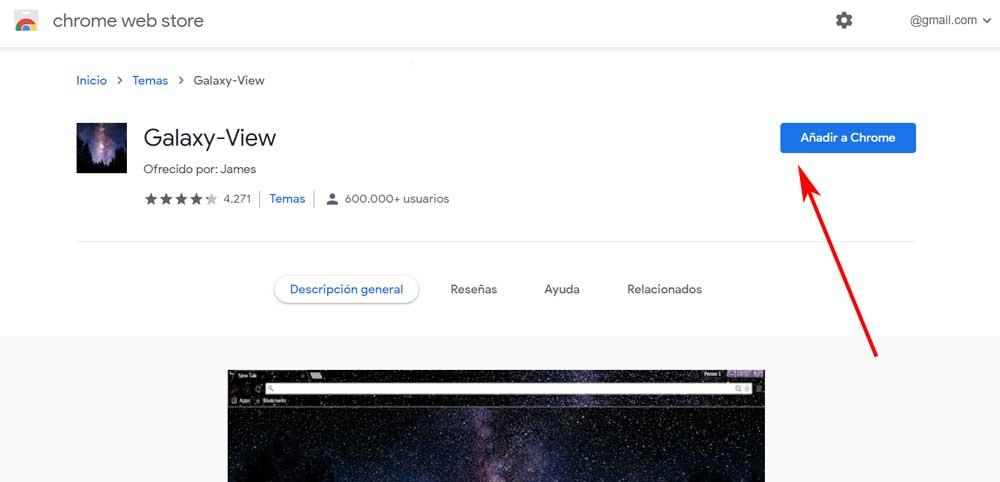
Нам просто нужно щелкнуть по нему, а затем перейти к Добавить в Chrome кнопку так что мы можем установить его по умолчанию для новых вкладок, которые мы открываем в Edge.
Используйте темы Microsoft для настройки Edge
Но, как вы, наверное, уже догадались, эти темы, о которых мы только что говорили, изначально относятся к Магазин Chrome . Это правда, что мы можем без проблем использовать их в программном обеспечении Microsoft, но это не является целью Redmond, по крайней мере, в долгосрочной перспективе. Поэтому до недавнего времени это можно было рассматривать как временное решение, позволяющее пользователям изменять внешний вид своего браузера.
Мы должны помнить, что это очень важный проект для софтверного гиганта, который разрабатывает наиболее широко используемые ПК. операционная система. Поэтому он также хочет занять важную нишу в секторе браузеров. Речь идет о программе, которая не перестает улучшаться и расширяться, доступной не только для Windows 10. Мы также можем воспользоваться ее преимуществами в предыдущих выпусках системы, в macOS, Linux, или даже на мобильных устройствах.
Вот почему фирма из Редмонда, чтобы сделать шаг вперед в этом отношении, недавно запустила серию собственных тем в своем магазине аксессуаров.
Как получить доступ к Microsoft Store для Edge
Чтобы дать нам представление, в магазине, о котором мы говорим, мы собираемся найти такие элементы, как большое количество расширения . Мы можем добавить их в само программное обеспечение, чтобы повысить его универсальность и функциональность . Мы можем получить к нему доступ отсюда .
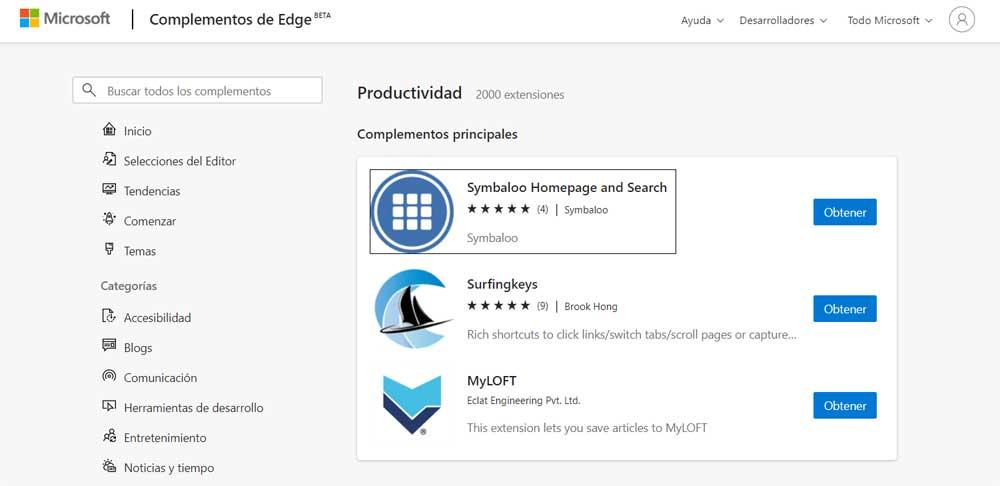
Мы находим их каталоги в разных категориях, что поможет нам быстрее найти то, что нам действительно нужно. Но в этом конкретном случае мы хотим сосредоточиться на новом разделе под названием «Темы», который добавила сама Microsoft. Как вы понимаете, здесь мы находим серию элементов этого типа, которые мы используем для украшения браузера. Они уже принадлежат Microsoft, поэтому их дизайн можно считать эксклюзивным для этой программы.
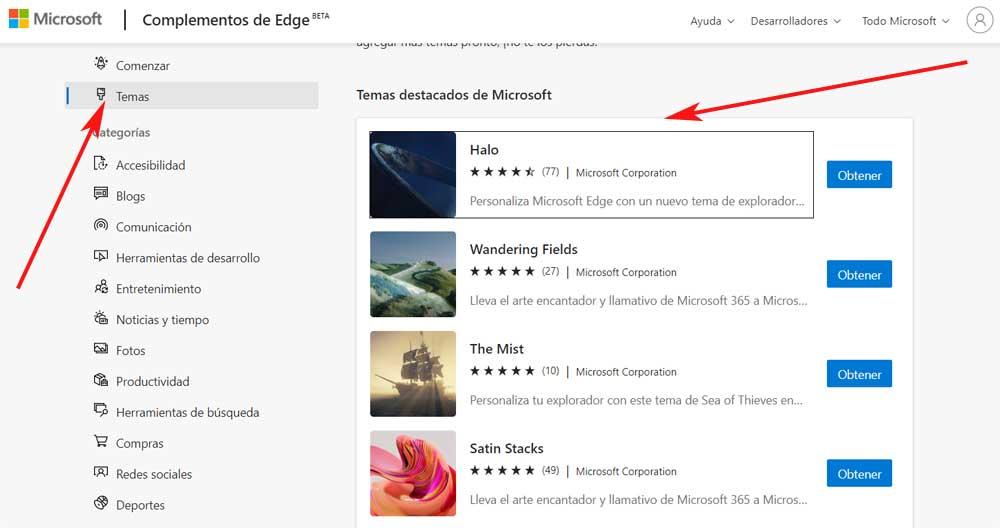
Установите темы Microsoft на Edge
Правда в том, что на данный момент мы не находим много собственных тем для Edge, но все указывает на то, что их количество увеличится за время . Поэтому иметь возможность использовать их в это время и настраивать внешний вид программы очень просто. Нам просто нужно поискать и выбрать тема что нас больше всего интересует применительно к новым окнам Edge. Как только мы его нашли, нажмите кнопку «Получить», расположенную справа от каждого из этих элементов, которые мы комментируем.
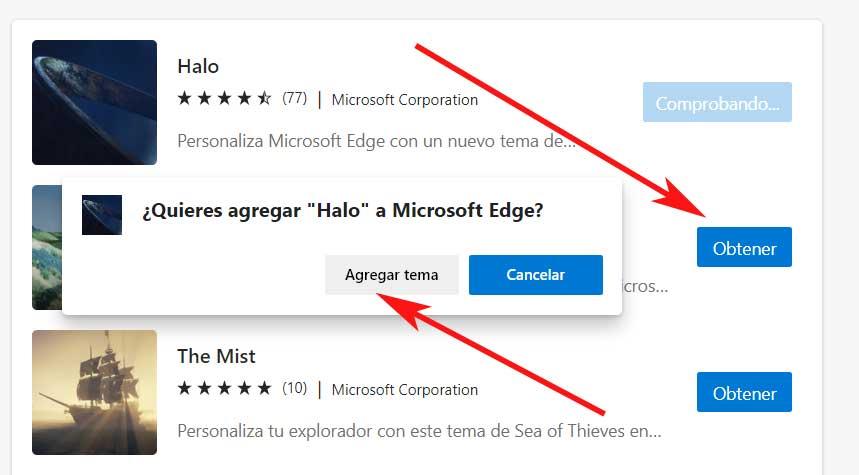
Для завершения достаточно нажать кнопку «Добавить тему», чтобы изменения вступили в силу. Кроме того, мы также должны помнить о том, что это изменение мы можем так же легко отменить. Для этого нам достаточно вернуться к Edge store о котором мы упоминали ранее, и снова найдите установленную тему, которая сейчас активна. Однако в этом случае справа мы увидим кнопку с надписью «Удалить», где нам нужно только щелкнуть, чтобы удалить ее из программы.

Согласно информации издания ExtremeTech, пользователи браузера Microsoft Edge на движке Chromium столкнулись с забавной ситуацией-путаницей. Оказывается, что при попытке установить на новом браузере от Microsoft расширения из сторонних источников, например, из магазина Chrome Web Store, их предупреждают, что это небезопасно и им лучше сменить браузер на Google Chrome, который также, правда исторически намного раньше, использует движок Chromium.
Пользователи Microsoft Edge на движке Chromium обычно используют для установки расширений в свой браузер магазин расширений Microsoft. Но там в настоящее время недостаточно много интересных расширений. Поэтому пользователи ищут места, где можно найти ранее используемые ими в других браузерах расширения или просто аналогичные, но более новые и популярные версии расширений, для замены используемых ими ранее.
Журналист издания ExtremeTech не получил комментариев от Google по этой ситуации, но он предположил, что это может касаться проблем безопасности расширений. Так как в браузере Chrome расширения всегда обновляются автоматически до последних версий. Google также может оперативно удалять расширения из браузеров пользователей, которые нарушают правила компании. Но в случае с пользователями браузера Microsoft Edge получается обратная ситуация — при возникновении проблемы с расширением, установленным из Chrome Web Store, в Google не смогут ее решить, так как в этом случае в качестве магазина для установки расширений пользователем используется сторонний источник их загрузки.
Вдобавок обнаружилось, что пользователи, которые используют браузеры Opera и Brave на движке Chromium, такого предупреждения от Google не получают.
Ранее в начале февраля 2020 года Microsoft стала агрессивно рекламировать свой новый браузер Edge в разделе с рекомендациями в меню «Пуск» Windows 10. Это происходит, например, если у пользователя установлен браузер Firefox по умолчанию. Рекламный баннер гласит: «Ещё пользуетесь Firefox? Microsoft Edge здесь». Кликая по нему, пользователь начинает загрузку нового браузера Microsoft Edge на движке Chromium.

15 января 2020 года Microsoft выпустила релизную версию браузера Edge на движке Chromium. Microsoft заявила, что новый Edge «является единственным браузером, оптимизированным для Windows 10». Компания опубликовала исходный код некоторых компонентов браузера (в фильтре набрать: microsoft edge).
7 февраля 2020 года Microsoft выпустила новую версию браузера Edge на базе Chromium — Edge 80.0.361.48, которая теперь поддерживает архитектуру ARM64. Кроме того, разработчики добавили в браузер поддержку технологии Dolby Vision, улучшенную поддержку веб-приложений, а также повысили производительность и стабильность. Новая стабильная версия Microsoft Edge в настоящее время доступна для Windows 10, Windows 8.1, Windows 7, macOS, iOS и Android.
Microsoft Edge постоянно совершенствуется. Новые функции добавляются в веб-браузер на регулярной основе, и теперь это лучше, чем когда-либо.
Одной из довольно новых функций, включенных в браузер Edge, является возможность выбора темы. В настоящее время есть только две темы, которые вы можете выбрать для браузера: Dark и Light.
Тем не менее, ходили слухи, что пользователи смогут выбирать более широкий спектр тем в будущем.
В этой статье мы поговорим о лучших темах Microsoft Edge для использования , а также о том, как изменить тему в первую очередь.
БЫСТРЫЙ СОВЕТ

Но сначала, если вы ищете быстрый, безопасный и настраиваемый браузер, мы рекомендуем установить UR Browser .
Этот браузер содержит множество обоев высокой четкости и трехмерных обоев параллакса, которые вы можете выбрать. Если вам не нравятся эти изображения, вы можете просто загрузить свои собственные изображения.
UR Browser позволяет персонализировать ваш рабочий стол и передавать интересующую вас информацию. Вы также можете полностью настроить свои виджеты.
Заинтересованы в тестировании UR Browser?
Нажмите на ссылку ниже и установите ее на свой компьютер с Windows 10.
Действия по добавлению новых тем браузера Microsoft Edge
Как сменить тему в Microsoft Edge
Шаг 1: Откройте Microsoft Edge

Шаг 2. Нажмите на значок «Дополнительные действия» , расположенный в верхней правой части окон браузера. Этот значок выглядит помечены тремя точками.

Шаг 3. После того, как вы нажмете на этот значок, найдите параметр Настройки .. Он расположен внизу списка.

Шаг 4. Зайдя в раздел Настройки , вы сможете найти опцию, позволяющую выбрать тему Светлая или темная .
- Выезд: 6 лучших браузеров для старых, медленных ПК, которые будут использоваться в 2019 году
Есть несколько преимуществ легкого тематического пользовательского интерфейса. На самом деле было проведено немало исследований, обсуждающих, является ли светлая тема или темная тема лучше для продуктивности.
Большинство исследований показали, что темные символы в интерфейсе светлого или белого цвета (светлая тема) лучше, чем светлые символы в темном интерфейсе пользователя (темная тема).
Например, было исследование Бауэра и Кавониуса (1980), в котором участники были на 26% более точными при чтении темных текстов на светлом тематическом фоне, чем при чтении светлых текстов на темном фоне.
Человеческий глаз, как правило, легче фокусируется на темных персонажах со светлым фоном. Это делает его более простым для чтения.
Обратите внимание, что такие факторы, как яркость комнаты, в которой вы находитесь, могут повлиять на вашу способность читать или работать со светлой темой.
Тем не менее, суть в том, что легкий их выбор обычно является лучшим выбором для работы или производительности .
Преимущества темной темы на Edge
Тем не менее, есть преимущества использования темной темы Microsoft Edge. Например, пользователи утверждают, что использование темной темы уменьшает блики на видео и уменьшает количество синего света, отображаемого на экране.
Меньше синего света означает, что ваши глаза будут более комфортными и менее напряженными. Это, в свою очередь, может облегчить пользователям сон ночью.
Существует миф, что темные пользовательские интерфейсы немного уменьшают количество энергии, которое вам нужно. Итак, допустим, что вы хотите сохранить батарею на своем ноутбуке или мобильном телефоне, тогда вы можете просто переключиться на темную тему.
Однако доказано, что это миф, поскольку ваш компьютер по-прежнему использует такое же количество энергии для отображения темных пользовательских интерфейсов на экране.
Заключение
Microsoft Edge продолжает развиваться, так как все больше и больше функций добавляются на регулярной основе. Многие из этих функций улучшают эстетику и производительность.
Теперь, когда у вас есть выбор между темной и светлой темой, вы должны знать уникальные преимущества каждой темы. Таким образом, вы сможете лучше решить, какие темы Microsoft лучше использовать лично для себя.
Читайте также:

